Kaip įdiegti "Nova Launcher" galingesnį, pritaikytą "Android" pagrindinį ekraną

Vienas gražiausių dalykų, susijusių su "Android", yra pasirinkimas . Jei jums nepatinka naudojamos telefonijos atsargų konfigūracija, paprasčiausiai galite pakeisti daugumą dalykų. Pavyzdžiui, "Google Play" parduotuvėje yra daug pasirinkimų, susijusių su alternatyviomis SMS programomis, fotoaparatais ir kalendoriais. Tačiau iš visų galimų variantų, be abejonės, paleidimo priemonės keitimas daro didžiausią įtaką bendrai naudotojų patirčiai.
Pasirinktinių paleidiklių privalumai
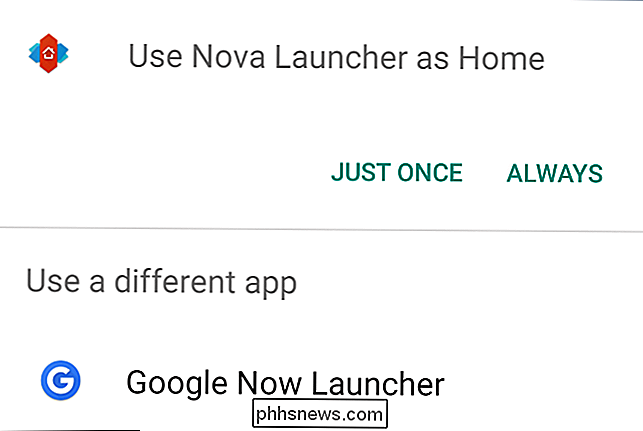
SUSIJĘS: Kas yra "Custom Android" paleidimo įrenginiai ir kodėl jums gali reikėti naudoti Vienas
paleidimo priemonė, kuri valdo jūsų pradinį ekraną ir programos skyrą, nuo senų "Android" dienų praėjo ilgą kelią ir perėjo iš pagrindinio pradinio ekrano į "Android" veikimo tipą. Nors daugelis populiarių gamintojų, tokių kaip "Samsung", "LG" ir "HTC", savo mobiliuosiuose telefonuose yra labai patikimi, jie taip pat gali būti labai sunkaus išteklių, o kartais net vangiai. Greičiausias ir lengviausias būdas, kad gamintojas paleidimo priemonė jus išsprendžia, yra geresnė (ir daugiau atsarginių) "Android" funkcijų su "custom launcher".
"Nova Launcher" paprastai laikoma ne tik turtingiausiu visi pasirinktiniai paleidimo įrenginiai ten, bet ir greičiausias. Ne tik tai, bet tai suteikia jums galimybę patobulinti beveik viską apie namų ekraną. Tai padaro "Nova" idealią paleidimo priemonę visiems - nuo pradedančio vartotojo, norinčio gauti šiek tiek daugiau iš savo mobiliojo telefono iki pažangiausių tweakers.
"Nova Launcher" ir "Nova Prime"


Yra dvi skirtingos "Nova Launcher" versijos Turima: nemokama ir "Prime" (kuri yra 4,99 USD). Nors nemokama versija yra paprasta pakeisti dabartinę paleidimo priemonę, "Nova Prime" atveria visas galimybes, kurias paleidimo priemonė gali pasiūlyti, keletu funkcijų, kurios nėra nemokamoje versijoje:
- Gestai: Vykdyti tam tikrus
- Neskaitytų skaitiklių (reikalingas TeslaUnread įskiepis): pamatykite, kiek laukiančių laiškų, SMS žinučių, "Facebook" pranešimų ir dar daugiau laukiate.
- Pasirinktiniai stalčių grupės : Aplankai arba skirtukai, esantys programos stalčiuje.
- Paslėptos programos: Galimybė neleisti programoms rodyti programų dėkle. Puikiai tinka pasyviosioms programoms, kurios paleidžiamos fone ir niekada nėra paleidžiamos tiesiogiai.
- Piktograma: Vykdykite konkrečias komandas, nuspaudę programos piktogramą, o ne paliesdami ją.
- Daugiau slinkimo efektų: tarp "Home" ekrano puslapių.
"Nova Launcher" nemokama versija puikiai tinka, kad jūsų kojos būtų drėgnos ir pamatytumėte, ko "Nova" turi, be jokių išlaidų. Kai būsite pasiruošę pereiti į pažangias funkcijas, geriausia versija yra "Prime" versija.
Kaip įdiegti ir nustatyti "Nova Launcher"
"Nova" diegimas yra paprasta: tiesiog eikite į "Google Play" parduotuvę ir ieškokite "Nova Launcher" (arba spustelėkite čia, jei norite eiti tiesiai į nemokamą versiją naršyklėje ar telefone). Paspauskite diegimo mygtuką, kad pradėtumėte atsisiuntimą ir automatiškai įdiegtumėte.
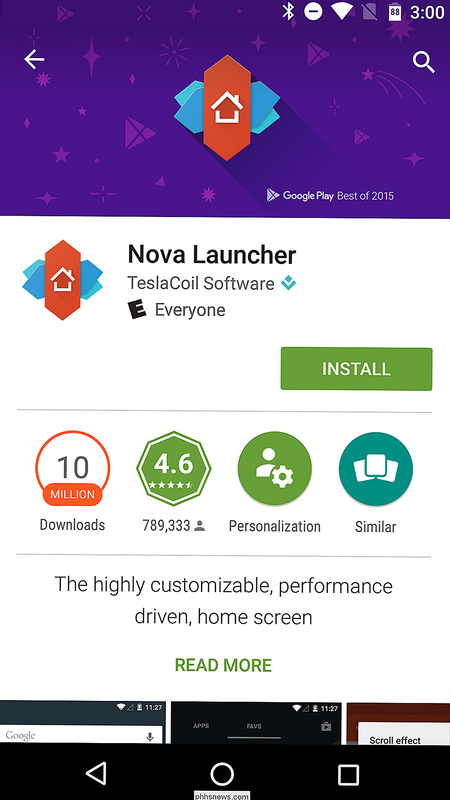
Kai įdiegsite, pagrindinio mygtuko spustelėjime bus pateikta parinktis pradėti "Nova" arba dabartinę atsargų paleidimo priemonę. Taip pat bus rodoma galimybė atlikti šį veiksmą tik vieną kartą arba kiekvieną kartą paspaudus namų mygtuką, taigi nepamirškite, kad jei pasirinksite "visada", "Nova" bus numatytoji paleidimo priemonė. Tačiau tai lengva pakeisti, todėl nereikia nerimauti, jei netyčia pasirinksite "visada".
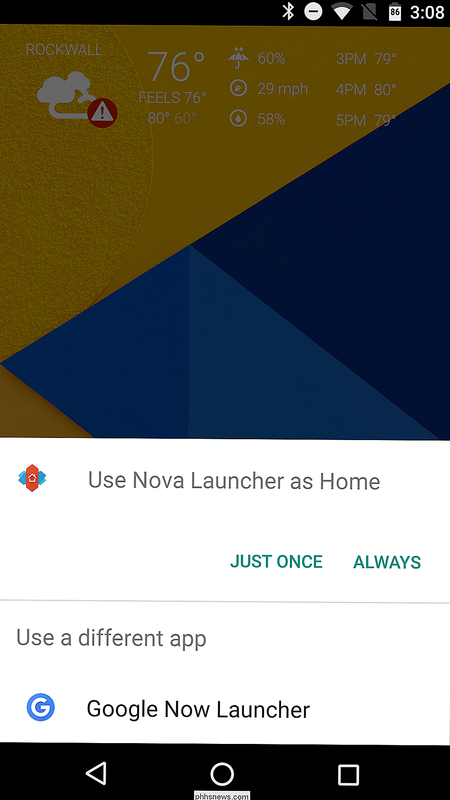
Kai "Nova" veikia ir veikia, galite paleisti iš naujo arba importuoti nustatymus iš kitos paleidimo priemonės. Šiuo atveju importuosiu nustatymus iš "Google" dabar paleidimo priemonės.
Atidarykite programos skydelį virš viršaus esančią piktogramą "Nova Settings" ir tada pasirinkite "Backup & Import Settings" iš sąrašo.
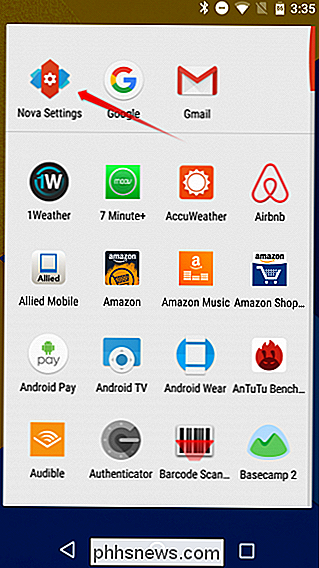
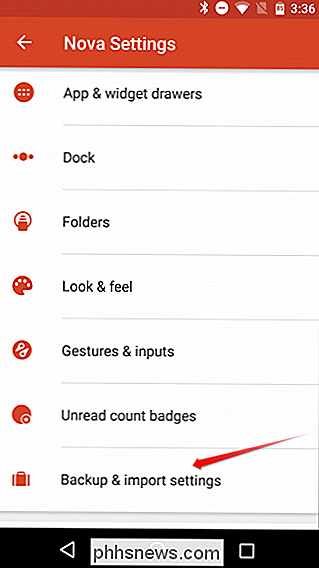
Bakstelėkite mygtukas "Importuoti". "Nova" bus įspėjimas, kad importuojant iš kito paleidimo priemonės bus ištrinta "Nova" išdėstymo schema ir įsitikinkite, kad norite perkelti į priekį su importu. Bakstelėkite "Gerai".
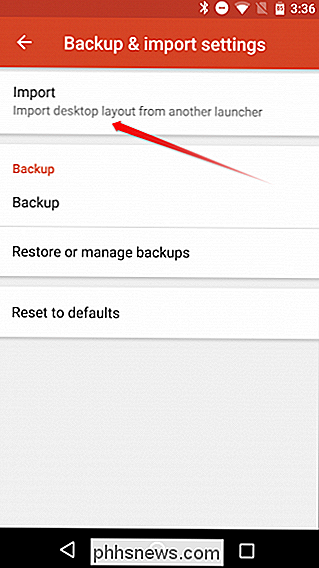
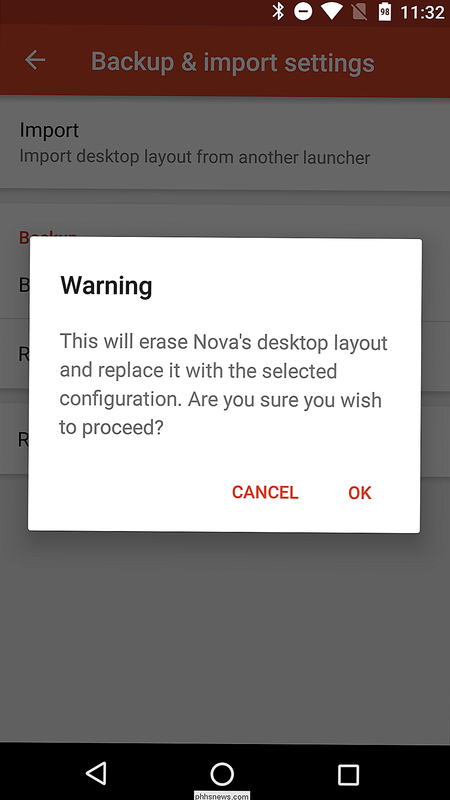
Iš ten galite pasirinkti paleidimo priemonę, kurią norite importuoti iš (labai naudinga, jei įdiegėte daugiau nei vieną paleidiklį), o importas prasidės.
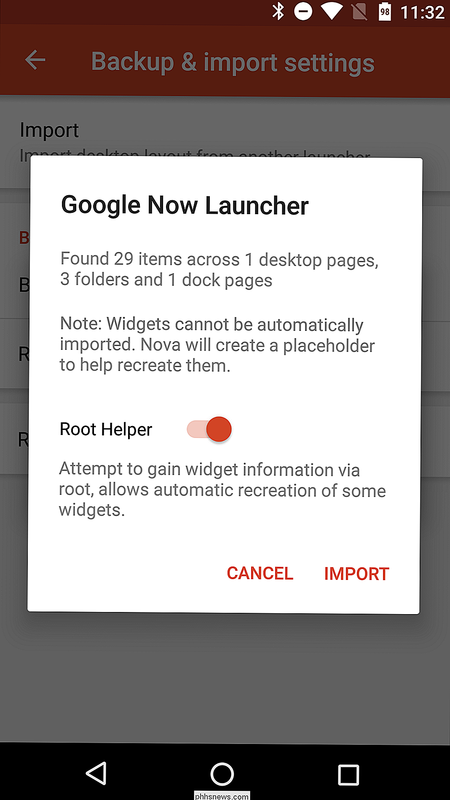
Verta paminėti, kad Nova negali automatiškai sukurti valdikliu dėl apribojimo "Android", bet vietovardžiai bus pastatyti ten, kur buvo jūsų valdikliai, taigi, kai baigsite importą, galite tiesiog paliesti valdiklį ir leisti "Nova" jį kurti iš ten. Patys vartotojai gali išbandyti "Root Helper" parinktį, kaip parodyta aukščiau, kuri bandys perskaityti valdiklio informaciją iš kitos paleidimo priemonės ir kurti ją iš ten, tačiau tai ne visada veikia. Tokiu atveju pagal numatytuosius nustatymus bus naudojamas placepadio valdiklis.
Kai tik viskas bus importuota, galėsite išbandyti visas "Nova" funkcijas be jokių rūpesčių įsteigti naują paleidimo priemonę. Lengvas peasy.

Kaip automatiškai slėpti ar rodyti meniu juostą OS X El Capitan
Windows vartotojams yra galimybė paslėpti užduočių juostą, tačiau OS X meniu juosta yra nuolatinė. Tai nebūtinai yra blogai, nes meniu juostoje tikrai neužima daug vietos. Tačiau, jei norite paslėpti, dabar galite. SUSIJĘS: Prieiga prie paslėptų parinkčių ir informacijos naudojant "Mac" parinkties klavišą Meniu juosta yra gana įvairiapusiška.

Kaip sužinoti, kurie prekybininkai priima "Apple Pay"
Jei kada nors pasitraukėte iš namų su savo "iPhone", bet palikote savo piniginę arba piniginę už, jūs žinote, kaip erzina tai pasukti aplink ir eik atgal, kad ją gautumėte. Jei naudojate Apple Pay, jums nereikia. Problema yra tada, kaip žinote, kas priima "Apple Pay"? Jei norite gauti greitą įkandą ar keletą maisto produktų, nenorite eiti iš vienos vietos į kitą, klausdami jų, ar jie priims "Apple Pay", todėl turi būti geresnis būdas ir, laimei, tai yra.



